E-mails
Als coach krijg je eens in de 24 uur een e-mail met een overzicht van welke deelnemers er de afgelopen 24 uur een nul- of eindmeting hebben afgerond, of een coachbare oefening hebben gedaan (wanneer er geen deelnemers actief waren ontvang je ook geen e-mail). Je ontvangt daarnaast wekelijks een weekoverzicht, waarin je kan zien hoeveel deelnemers er in totaal wachten op feedback of een beoordeling.
Communicatie met deelnemers: reminder versturen
Als coach is het mogelijk om vanuit TrainTool een bericht te sturen naar de deelnemers die aan jou gekoppeld zijn. Dit kan via het tabblad 'Deelnemersvoortgang' in de coachomgeving. In dat overzicht kun je per programma zien, wat de voortgang van de aan jou gekoppelde deelnemers is. Je kunt hier ook filteren op de status van deelnemers. Zo kun je als coach bijvoorbeeld iedereen selecteren die een deadline heeft gemist, of iedereen die achterloopt in een programma. Dit kun je helemaal bovenaan de pagina doen, onder het kopje "Rapportages". Hier kun je filteren op deelnemers met de status "Niet gestart", "Deadline gemist", "Loopt achter", "Op schema", "Afgerond", of een combinatie van de genoemde statussen.
Door een of meerdere van de deelnemers in de lijst aan te vinken en vervolgens op 'Bericht versturen' te drukken, kom je op een pagina met de onderwerpen van de standaardberichten. Wanneer je het betreffende onderwerp aanvinkt, kom je bij het gekoppelde standaardbericht uit. Onder het standaardbericht kun je nog een persoonlijke boodschap voor de deelnemer(s) toe te voegen.
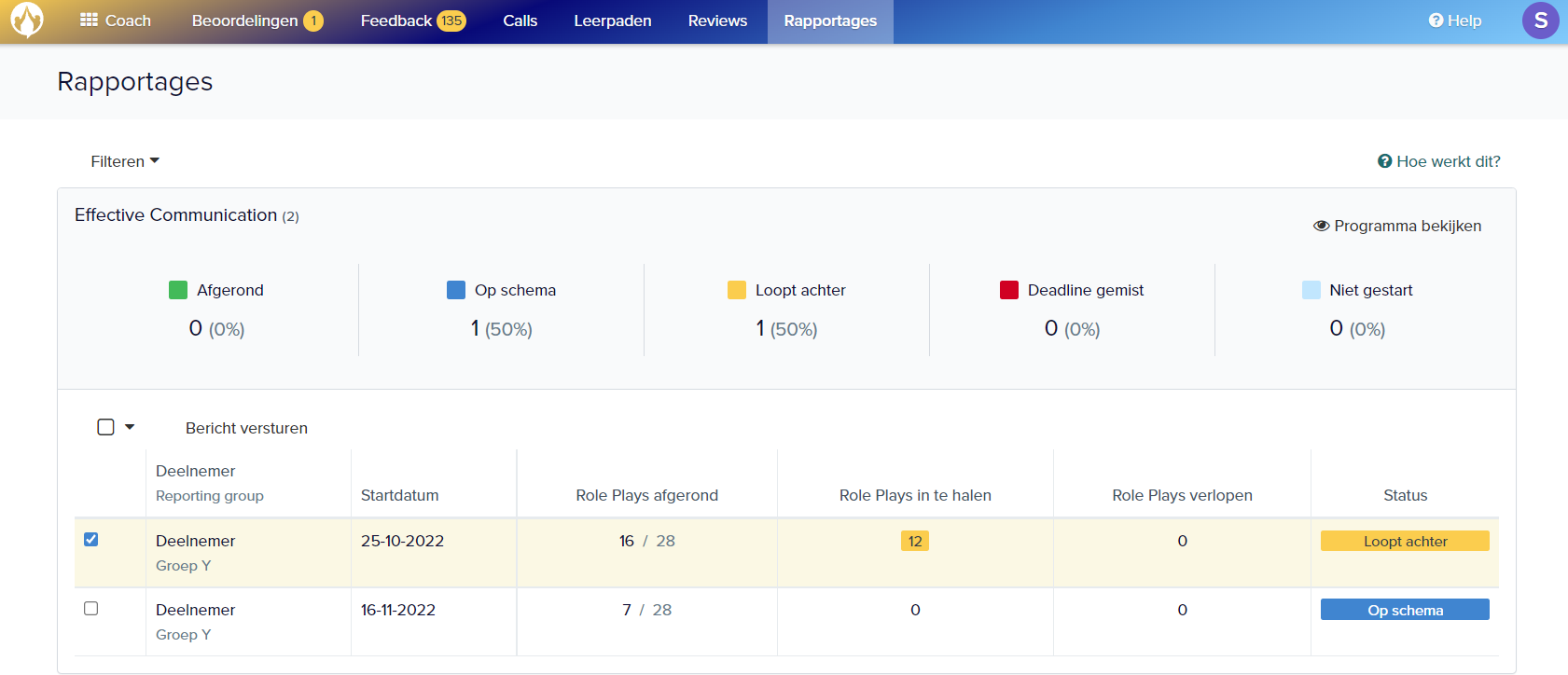
Na het versturen van het bericht krijgen de deelnemers een melding in hun TrainTool account, alsmede een notificatie via de mail.
Video-opname mislukt?
Als een deelnemer een oefening heeft gedaan maar de video-opname kapot is, of er alleen beeld is maar geen geluid, kan je deze opname niet beoordelen als coach. Bij feedbackverzoeken kan je dan het beste de oefening niet beoordelen, en in het tekstveld bijvoorbeeld de volgende reactie geven:
'Helaas is er iets misgegaan met je video-opname waardoor ik je reactie niet kan beoordelen. Als je inlogt in TrainTool kan je via je tijdlijn de oefening opnieuw doen, dan kan ik je nieuwe reactie alsnog voorzien van feedback.'
Gaat het om een of meerdere oefeningen in een nul- of eindmeting? Dan kun je deze oefening(en) wel resetten. Let erop dat het resetten van een video-opname niet ongedaan gemaakt kan worden. Bovendien zal je een aantal stappen moeten doorlopen om dit te doen, dus we raden aan dit zorgvuldig te overwegen. (Voor elke oefening die je wilt resetten doorloop je deze stappen).
Stap 1: Resetten van oefening
Als je een oefening wil resetten, klik je allereerst het beoordelingsverzoek aan. Bij de oefening waar de video-opname mislukt is (of niet te beoordelen door bijvoorbeeld een slechte opnamekwaliteit), klik je rechtsonder de video op het pijltje, daarna klik je op ‘Antwoord verwijderen’.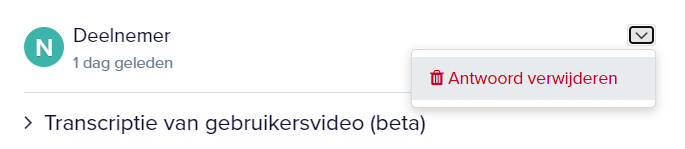
Je krijgt onderstaande melding, je klikt opnieuw op ‘Antwoord verwijderen’ (dit kan je dus niet meer ongedaan maken).
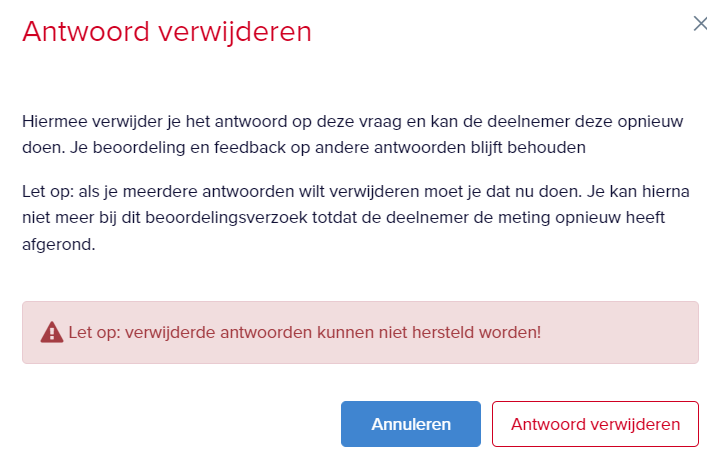
Daarna zie je dat de video-opname verwijderd is, en er geen antwoord geregistreerd is.
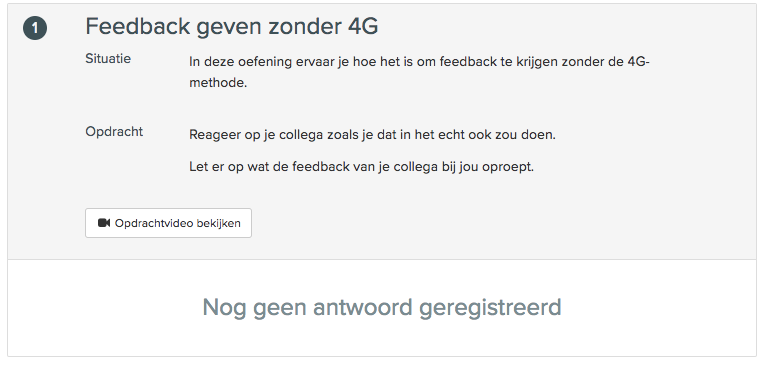
LET OP! Als je meerdere video-opnames binnen één beoordelingsverzoek wilt resetten, moet je dat meteen doen. Zodra je het beoordelingsverzoek verlaat, wordt deze namelijk uit jouw coachomgeving verwijderd en pas weer teruggezet wanneer de deelnemer de video-opname opnieuw heeft opgenomen.
Het is dus makkelijker om alle mislukte video-opnames in één keer achter elkaar te resetten, zodat de deelnemer ze ook weer in één keer opnieuw kan opnemen.
Stap 2: De deelnemer laten weten dat de oefening gereset is
In de deelnemersvoortgang verandert de status van deze deelnemer van ‘Afgerond’ naar ‘Op schema’. Het beoordelingsverzoek blijft wel in het overzicht staan.
Nu krijgt de deelnemer de kans om de oefening opnieuw te doen, deze oefening komt namelijk opnieuw in zijn ‘vandaag’ scherm te staan. Echter krijgt de deelnemer hier geen specifieke melding over, het is dus verstandig om in dit geval de administrator van het project een bericht te sturen dat je een oefening hebt gereset, zodat de administrator de betreffende deelnemer hierover kan informeren.
Stap 3: Beoordeling afronden
Wanneer de deelnemer de oefening opnieuw heeft gedaan, komt de oefening weer in het beoordelingsverzoek terecht en kan je de beoordeling afronden en versturen. Houdt dus goed de deelnemersvoortgang in de gaten, om te zien of de deelnemer de oefening opnieuw heeft gedaan.
